Massenänderung von Artikeldaten
Über den Menüpunkt "Basis"""Artikel" starten Sie die Suche nach den gewünschten Artikeln, evtl. eingeschränkt auf mögliche Kriterien wie die Artikelgruppe. Daraufhin erscheinen alle Ergebnisse im Fenster Artikel:
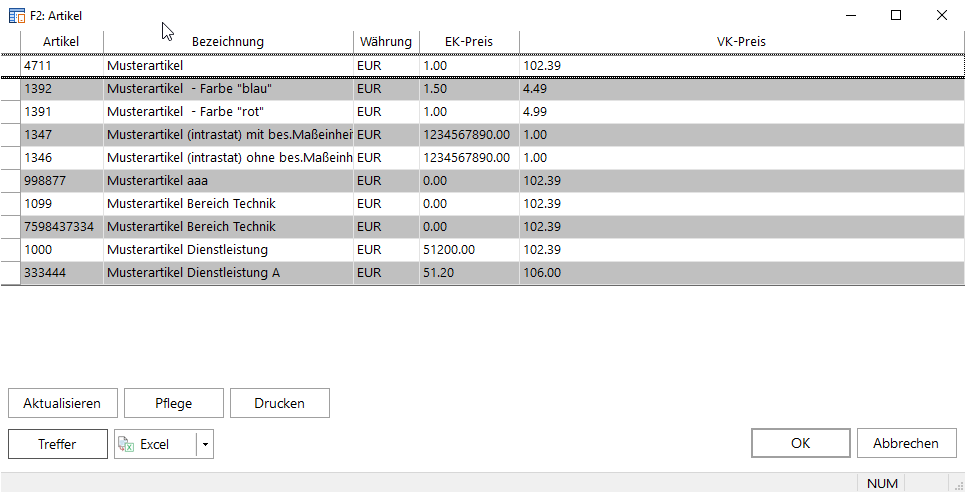
Über den Button Pflege der Tabelle Artikel kann eine Änderung der Artikeldaten für den bzw. die (durch markieren) ausgewählten Artikel durchgeführt werden. Klicken Sie auf den Button Pflege.
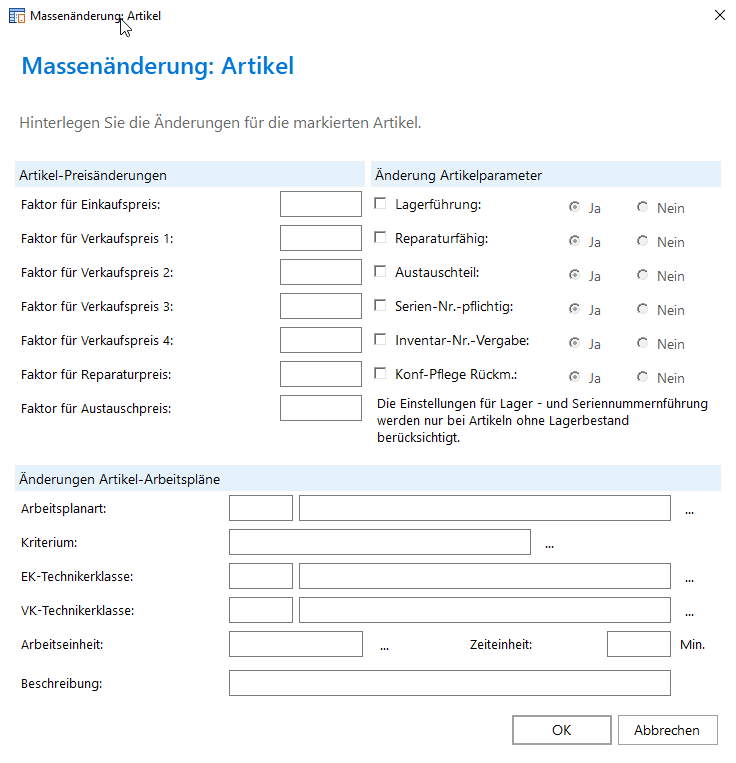
Die Groupbox Artikel-Preisänderungen enthält folgende Felder:
Faktor für Einkaufspreis
In diesem Feld können Sie den Einkaufspreis für die ausgewählten Artikel um einen bestimmten Faktor ändern.
Beispiel:
Es wird 2 eingetragen. Daraus folgt: Der Einkaufspreis aller markierten Artikel wird verdoppelt.
Faktor für Verkaufspreis 1,2 ,3 und 4
Analog zum Einkaufspreis, können die Verkaufspreise um einen hier eingetragenen Faktor erhöht werden.
Faktor für Reparaturpreis
Erhöhen Sie den Reparaturpreis der ausgewählten Artikel den eingegebenen Faktor.
Faktor für Austauschpreis
Auch der Austauschpreis der ausgewählten Artikel kann um einen bestimmten Faktor geändert werden.
Hinweis:
Beachten Sie, dass in die oben genannten Felder Werte eingegeben werden, mit denen die bisherigen Werte multipliziert werden. Das bedeutet, bei Eingabe einer "0" der entsprechende Preis auch "0" wird. Um einen Preis nicht zu verändern, lassen Sie das Feld leer.
Die Groupbox Änderung Artikelparameter enthält folgende Kennzeichen:
Lagerführung
Wenn Sie dieses Kennzeichen aktivieren, können Sie durch Anklicken von Ja oder Nein für die ausgewählten Artikel festlegen, ob diese lagergeführt sein sollen.
Reparaturfähig
Aktivieren Sie diese Option und Sie können durch Anklicken von Ja oder Nein für die ausgewählten Artikel festlegen, ob diese reparaturfähig sein sollen.
Austauschteil
Wenn Sie dieses Kennzeichen aktivieren, können Sie ebenfalls durch Anklicken von Ja oder Nein für die ausgewählten Artikel festlegen, ob diese als Austauschteil definiert sein sollen.
Serien-Nr-pflichtig
Sobald diese Option aktiviert ist, können die ausgewählten Artikel künftig seriennummernpflichtig im System geführt werden.
Inventar-Nr. Vergabe
Wenn Sie dieses Kennzeichen aktivieren, können Sie durch Anklicken von Ja oder Nein für die ausgewählten Artikel festlegen, ob diese Artikel für eine Lieferscheinübernahme verfügbar sein sollen.
Konf-Pflege-Rückm.
Sobald dieses Kennzeichen aktiviert wurde, kann durch Anklicken von Ja oder Nein für die ausgewählten Artikel festgelegt werden, ob eine Pflege der Artikelkonfiguration bei der Rückmeldung erfolgt oder nicht.
Hinweis:
Die Einstellungen für Lager- und Seriennummernführung werden nur bei Artikeln ohne Lagerbestand berücksichtigt.
Die Groupbox Änderung Artikel-Arbeitspläne enthält folgende Felder:
Arbeitsplanart
Wählen Sie die Arbeitsplanart aus, die zukünftig für die markierten Artikel gelten soll.
Kriterium
Geben Sie in dieses Feld das neue Kriterium ein, das für die markierten Artikel übernommen werden soll.
EK-Technikerklasse:
Über das Symbol ![]() oder F2 können Sie die künftige Technikerklasse
auswählen, die den Einkaufspreis zum Arbeitsplan definiert.
oder F2 können Sie die künftige Technikerklasse
auswählen, die den Einkaufspreis zum Arbeitsplan definiert.
VK-Technikerklasse
Geben Sie in dieses Feld die VK-Technikerklasse ein, die zukünftig für die markierten Artikel gelten soll.
Arbeitseinheit
Über F2 können Sie eine Arbeitseinheit auswählen.
Zeiteinheit
Geben Sie in dieses Feld eine Zeiteinheit (in Minuten) ein, die zukünftig für die markierten Artikel gelten soll.
Beschreibung
Hinterlegen Sie
die Beschreibung zur Arbeitseinheit ein. Mit Hilfe des Symbols ![]() oder F2 können Sie eine Tabelle aufrufen, aus der Sie eine Arbeitseinheit
auswählen können. Das Feld wird automatisch gefüllt, wenn Sie schon hinter
Arbeitseinheit eine Arbeitseinheit eingetragen haben.
oder F2 können Sie eine Tabelle aufrufen, aus der Sie eine Arbeitseinheit
auswählen können. Das Feld wird automatisch gefüllt, wenn Sie schon hinter
Arbeitseinheit eine Arbeitseinheit eingetragen haben.
Hinweis:
Wird ein Feld leer gelassen, so bleiben diese Angaben bei den markierten Artikeln unverändert.
OK
Klicken Sie OK, sehen Sie eine Sicherheitsabfrage, ob alle markierten Artikel geändert werden sollen. Bestätigen Sie diese mit Ja, werden alle Änderungen in die markierten Artikel übernommen.
Abbrechen
Klicken Sie auf Abbrechen, verwerfen Sie Ihre Änderungen und verlassen den Dialog.